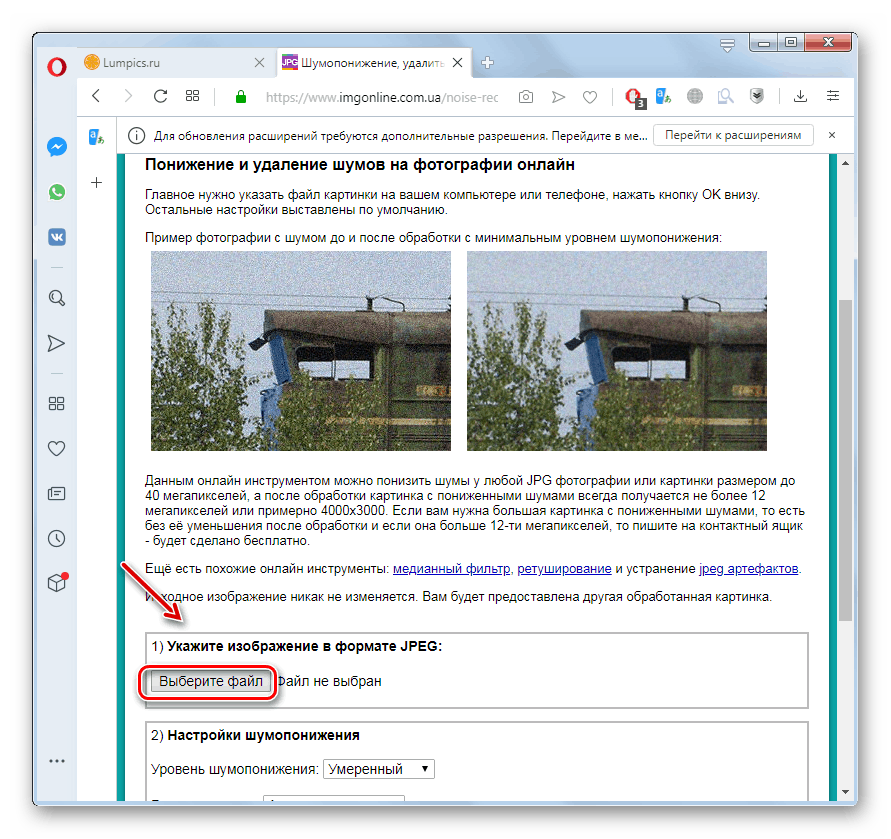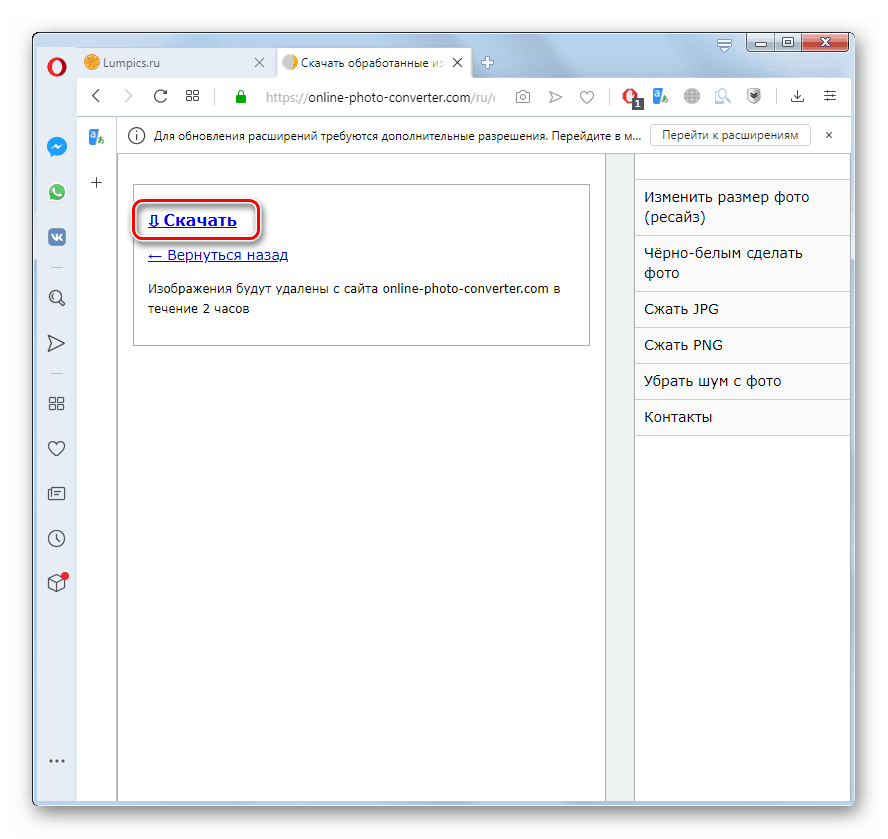Odstraňte šum z fotografií online
Jednou z vad na fotografiích je tzv. Digitální šum nebo zrnitost. Jeho podstata spočívá ve výskytu náhodně rozptýlených pixelů různých barev na fotografii. Tuto nevýhodu se můžete zbavit pomocí editorů obrázků. Tento problém však lze vyřešit i bez instalace softwaru třetích stran, ale s využitím jedné ze specializovaných online služeb.
Přečtěte si také: Jak odstranit drť ve Photoshopu
Obsah
Služby pro odstranění vady digitálního šumu
Protože vada digitálního šumu na fotografii je poměrně častým případem, mnoho online služeb pro úpravu fotografií pomáhá tento problém vyřešit. Uvidíme, jak pracovat mezi nejpohodlnějšími a nejoblíbenějšími z nich.
Metoda 1: IMGonline
Nejprve se podívejme na algoritmus pro snížení hluku v populární online službě IMGonline image.
- Poté, co v hlavní nabídce přejdete na hlavní stránku webu, klikněte na položku Vylepšit .
- Na nové stránce se otevře seznam možných vylepšení pro fotografii. Vyberte možnost „Redukce šumu“ .
- Jděte na stránku redukce šumu, musíte nejprve stáhnout problematický obrázek. Chcete-li to provést, v části „Zadat obrázek ...“ klikněte na tlačítko „Vybrat soubor“ .
![Přepnutí na načtení problematického obrázku na stránce redukce šumu fotografií ve službě IMGonline v prohlížeči Opera]()
Důležité! Obrázek problému musí být s příponou JPEG nebo JPG.
- Poté se otevře vestavěný „Průzkumník“ prohlížeče, ve kterém se musíte přesunout do adresáře, kde se nachází problémový obrázek, vyberte jej a klikněte na tlačítko „Otevřít“ .
- Po nahrání fotografie do služby přejděte do bloku nastavení redukce šumu. Zde si můžete vybrat jednu z pěti úrovní redukce šumu:
- Maximum;
- Vysoká;
- Normální
- Střední (výchozí);
- Minimum.
O něco níže si můžete vybrat možnost rozmazání šumu:
- Vysoká;
- Automaticky (výchozí);
- Nízké.
Ještě nižším nastavením přepínače do vhodné polohy můžete určit, zda chcete po zpracování přidat ostrost. Ve výchozím nastavení je tento režim vypnutý.
- V dalším bloku je možné zadat parametry komprese JPEG od 1 do 100. Výchozí hodnota je 92. Pokud nevíte, která nastavení z výše uvedených parametrů nastavit, můžete je ve výchozím nastavení ponechat. Poté klikněte na „OK“.
- Spustí se proces zpracování obrazu, který obvykle trvá 5 až 60 sekund. Po jeho dokončení se zobrazí text s informacemi o tom. Kliknutím na příslušné položky si můžete zobrazit konečný obrázek nebo jej stáhnout do svého počítače.
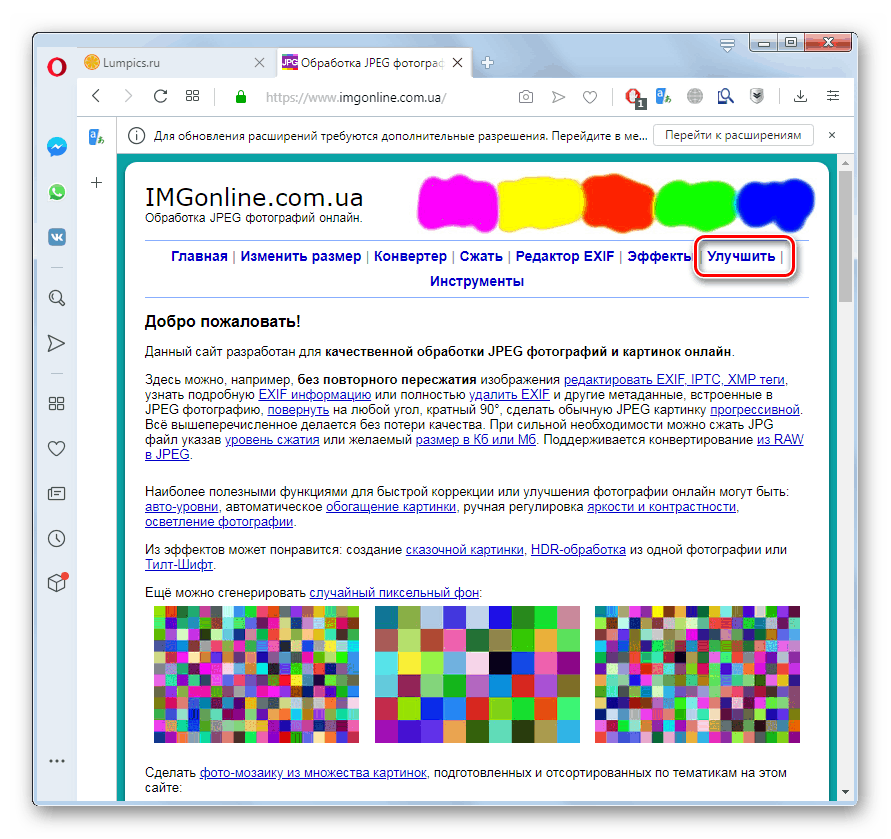
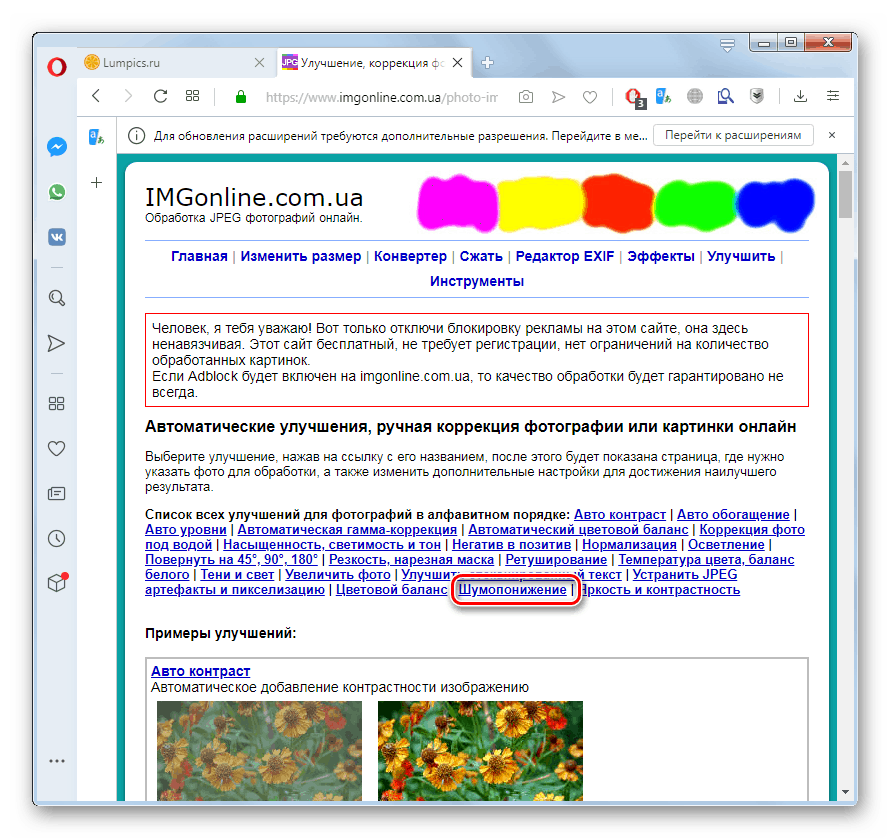
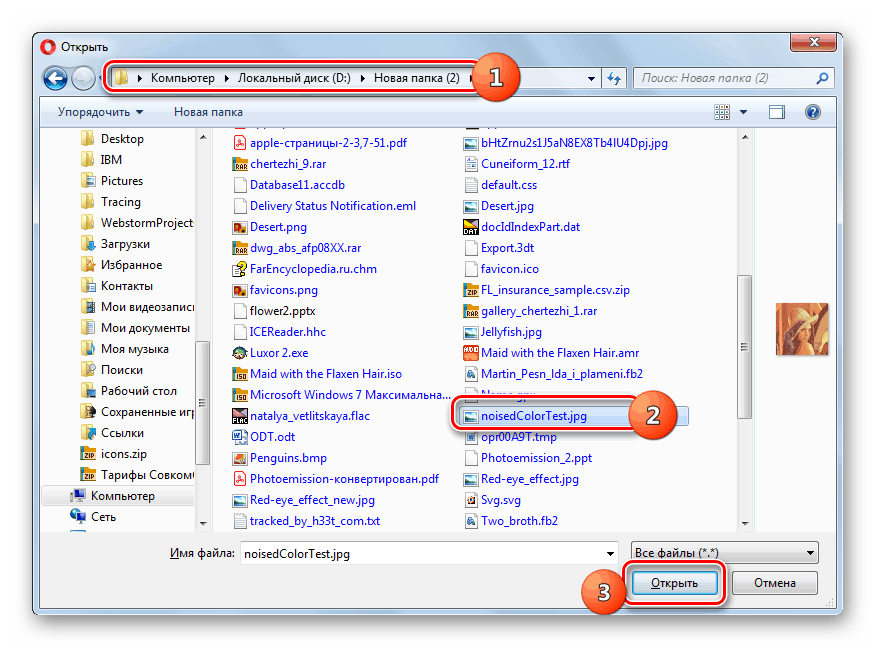
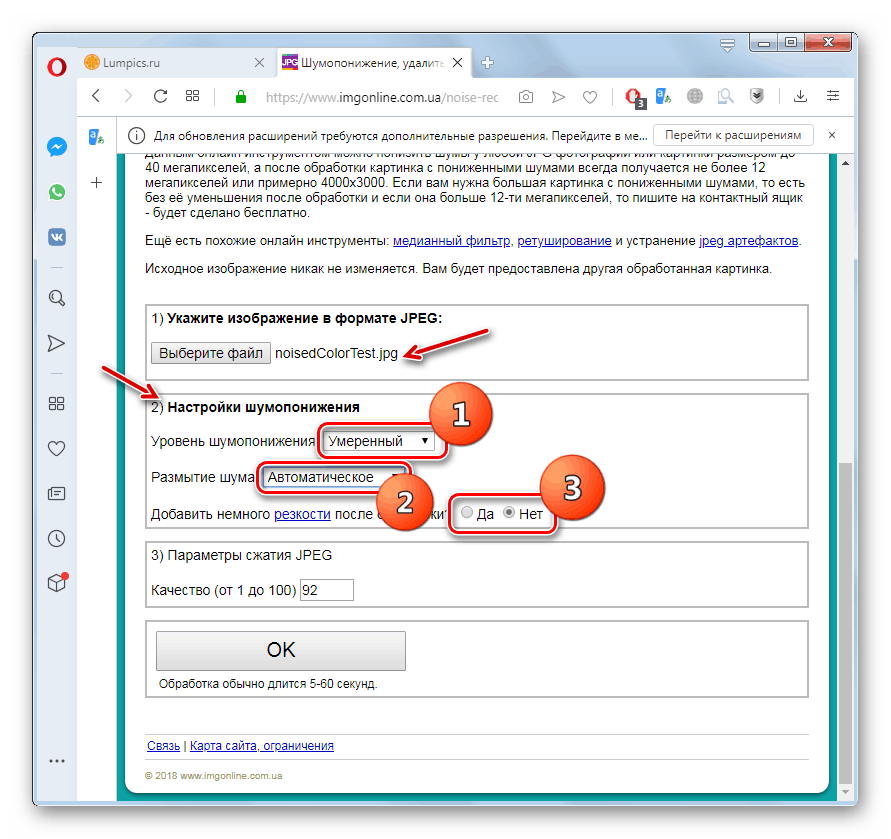
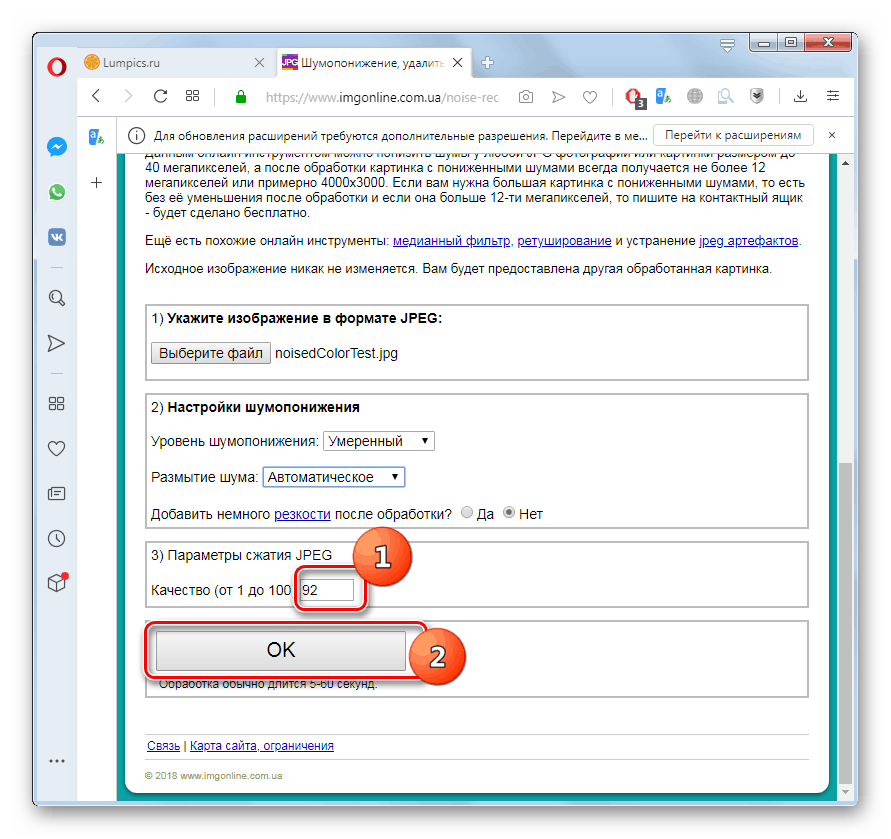
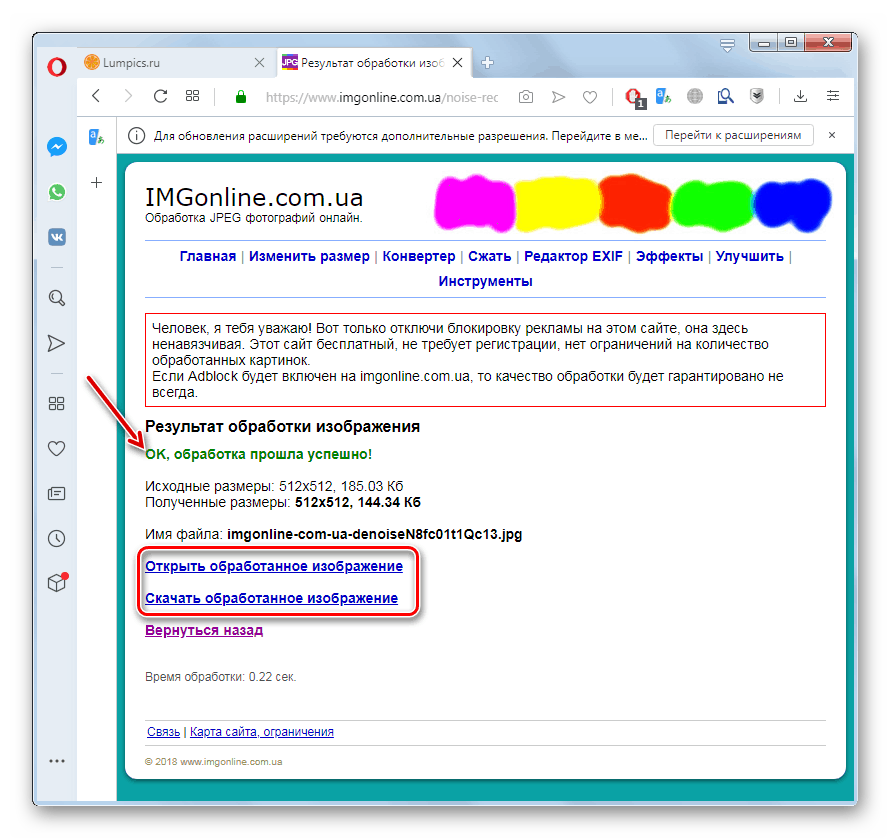
Metoda 2: Croper
Nyní zjistíme, jak eliminovat šum z fotografií pomocí multifunkčního online editoru obrázků Croper.
- Ihned po přechodu na hlavní stránku služby musíte nahrát obrázek. Chcete-li to provést, klikněte v nabídce na položku „Soubory“ a v rozevíracím seznamu vyberte možnost „Stáhnout z disku“ .
- Na stránce stahování klikněte na tlačítko „Vybrat soubor“ .
- Otevře se okno pro výběr objektu, přesně stejné jako u předchozí zvažované služby. Zde budete také muset přejít do adresáře pro umístění souboru, vybrat jej a kliknout na tlačítko „Otevřít“ .
- Po zobrazení názvu souboru na stránce klikněte na tlačítko „Stáhnout“ .
- Poté bude fotografie nahrána do služby a zobrazena v prohlížeči.
- Nyní přejděte do hlavní nabídky, klikněte na její položku „Operace“ a postupně přesuňte z otevřených seznamů na položky „Automatické zpracování“ a „Odstranění hluku “ .
- Poté klikněte na tlačítko „Odstranit hluk“ .
- Poté bude digitální šum na fotografii odstraněn nebo bude výrazně snížen jejich počet. Pokud vás kvalita zpracování neuspokojila, klikněte na tlačítko „Odstranit hluk“ , dokud nedosáhnete přijatelného výsledku.
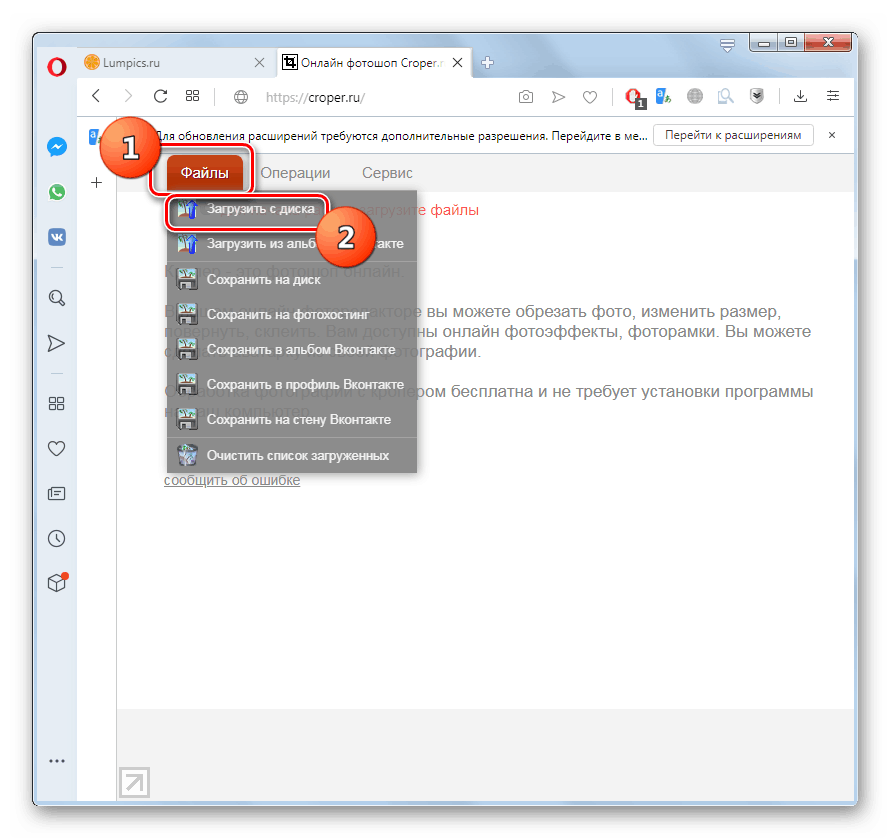
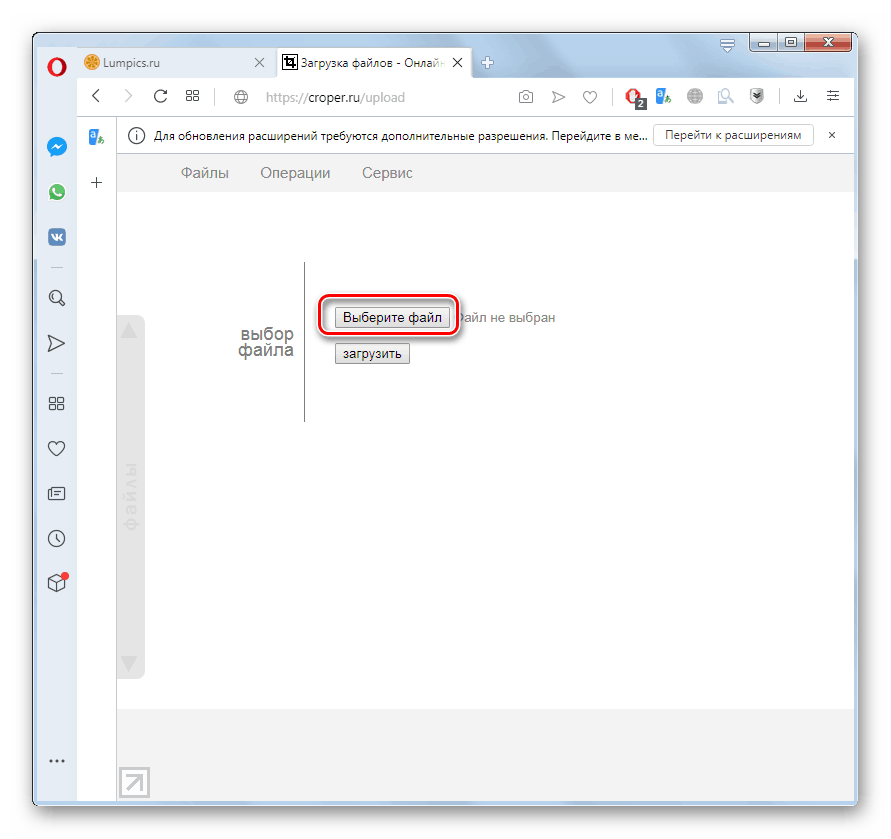
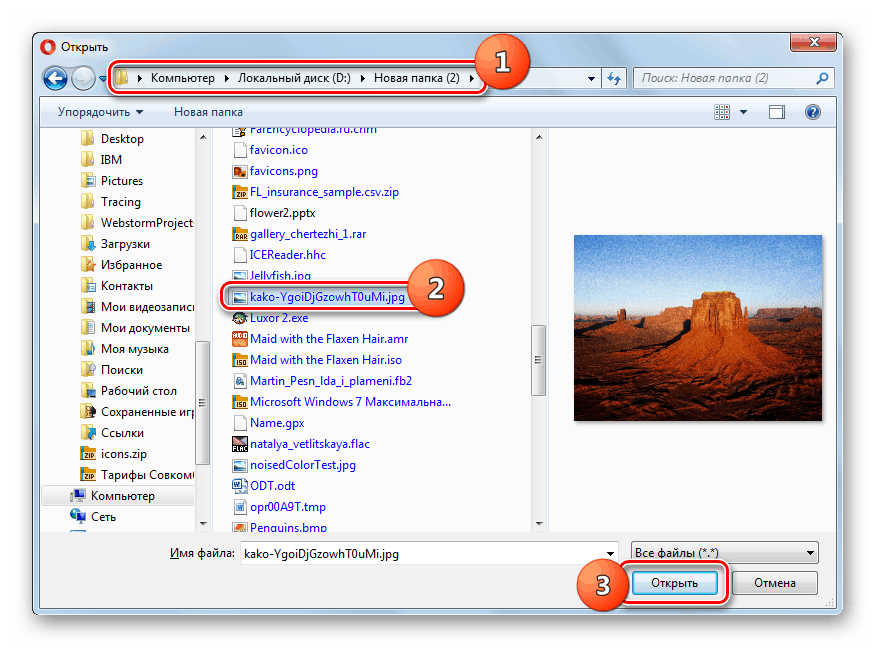
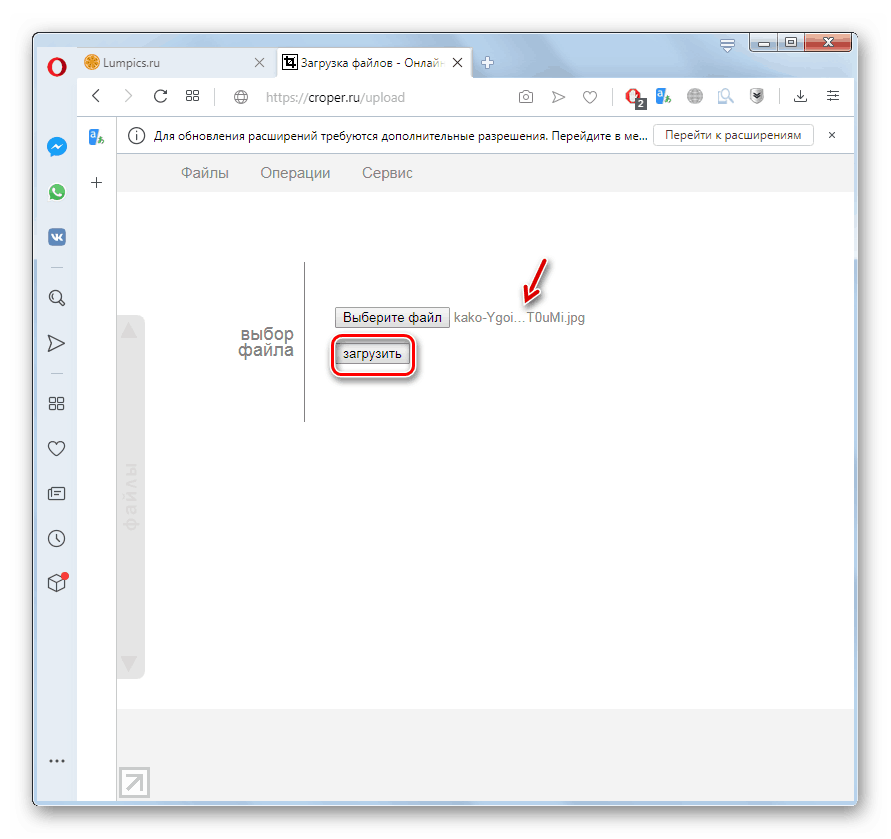
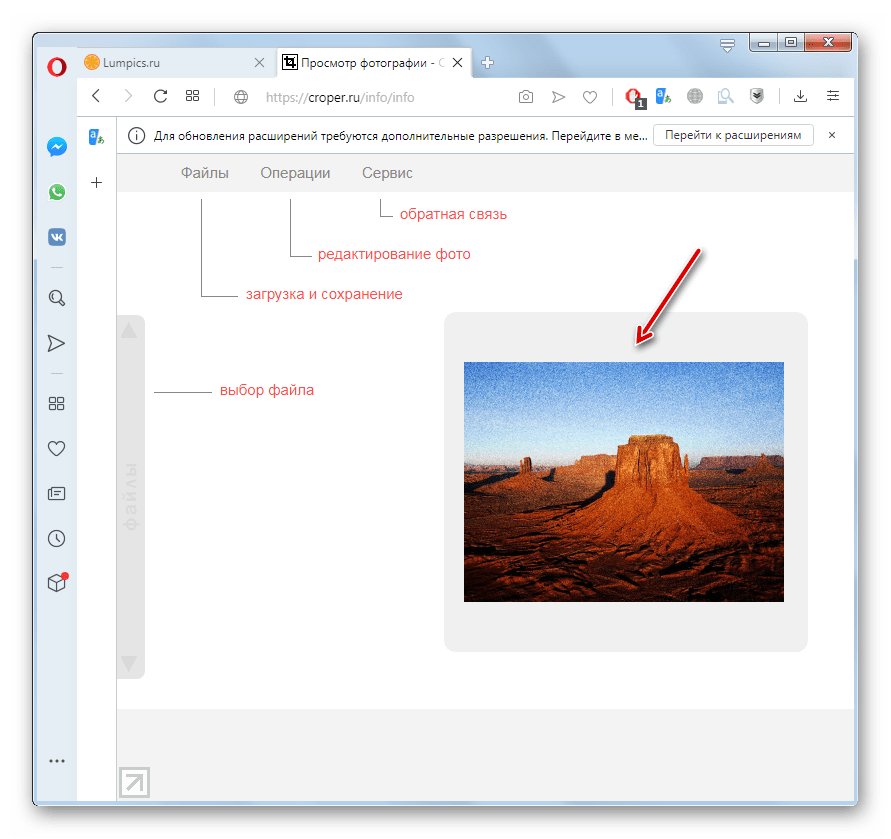
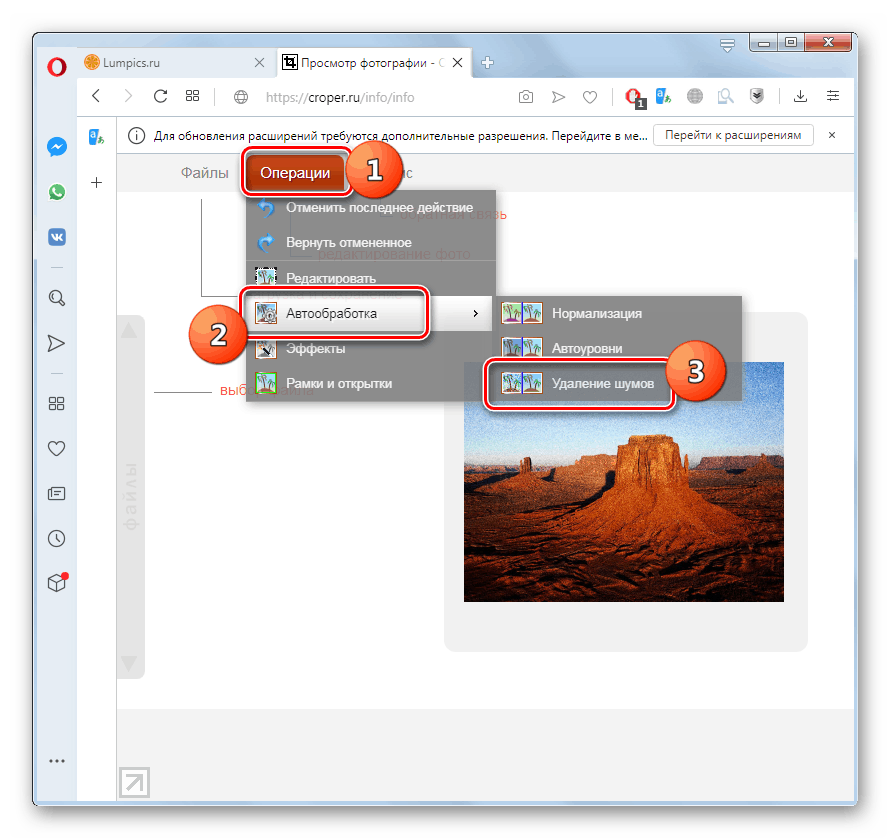
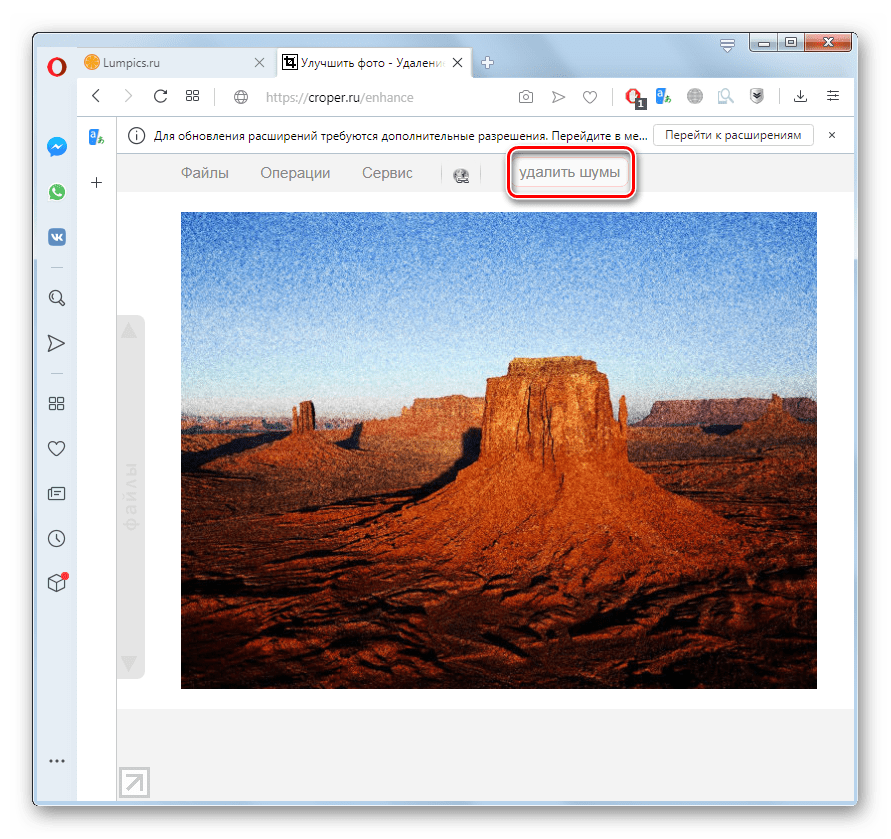
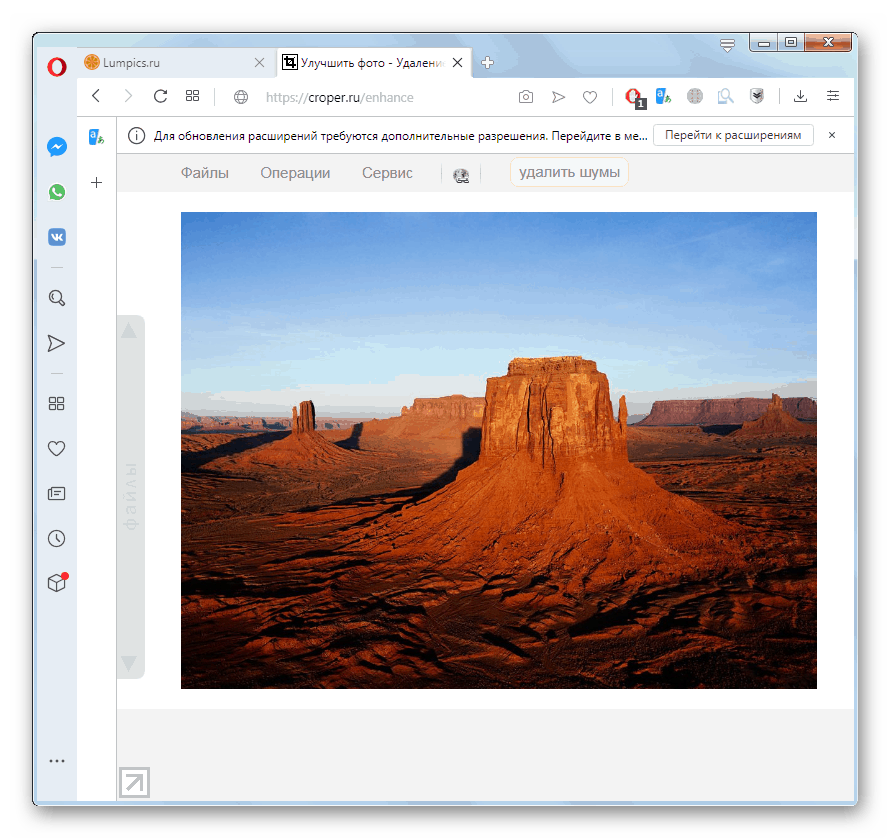
Metoda 3: Online-Photo-Converter
Další služba úpravy fotografií, která mimo jiné pomáhá snižovat digitální šum, se nazývá Online-Photo-Converter. Ve výchozím nastavení má rozhraní v anglickém jazyce, ale je možné zahrnout i ruský jazyk.
Online služba Online-Photo-Converter
- Poté, co přejdete na hlavní stránku služby, klikněte na odkaz výše v pravé postranní nabídce v položce „Image Noise Reduction“ .
- Tím se dostanete na stránku digitálního potlačení šumu. Jazyk můžete okamžitě změnit na ruštinu. Chcete-li to provést, umístěte kurzor nad rozevírací seznam s aktivní položkou „Angličtina“ a vyberte možnost „Ruština“ .
- Po změně jazyka na ruštinu je třeba do služby nahrát problémový obrázek. Chcete-li to provést, klikněte na položku "Vybrat soubory" . Můžete také přetáhnout drag and drop z Průzkumníka do okna prohlížeče.
- Nyní, stejně jako v předchozích případech, přejděte do složky, kde je obrázek umístěn, vyberte jej a klikněte na „Otevřít“.
- Fotografie bude nahrána. Stejně tak můžete hromadně zpracovat více obrázků najednou.
- Níže můžete zadat nastavení komprese (od 1 do 100). Výchozí hodnota je 90. Pokud není třeba tento parametr nijak zvlášť měnit, můžete jej ve výchozím nastavení ponechat. Poté klikněte na „OK“.
- Snímky budou zpracovány a bude snížena hlučnost v nich. Chcete-li stáhnout konečnou verzi do svého počítače, klikněte na položku „Stáhnout“ .
![Přepnutí na stahování opravených fotografií do počítače pomocí služby Online-Photo-Converter v prohlížeči Opera]()
Důležité! Pokud stažené fotografie ze služby nestáhnete do 2 hodin, budou smazány a budete je muset znovu zpracovat.
- Poté budou výsledné fotografie ve standardním režimu staženy do počítače v archivu ZIP.
Lekce: Jak otevřít zip soubory
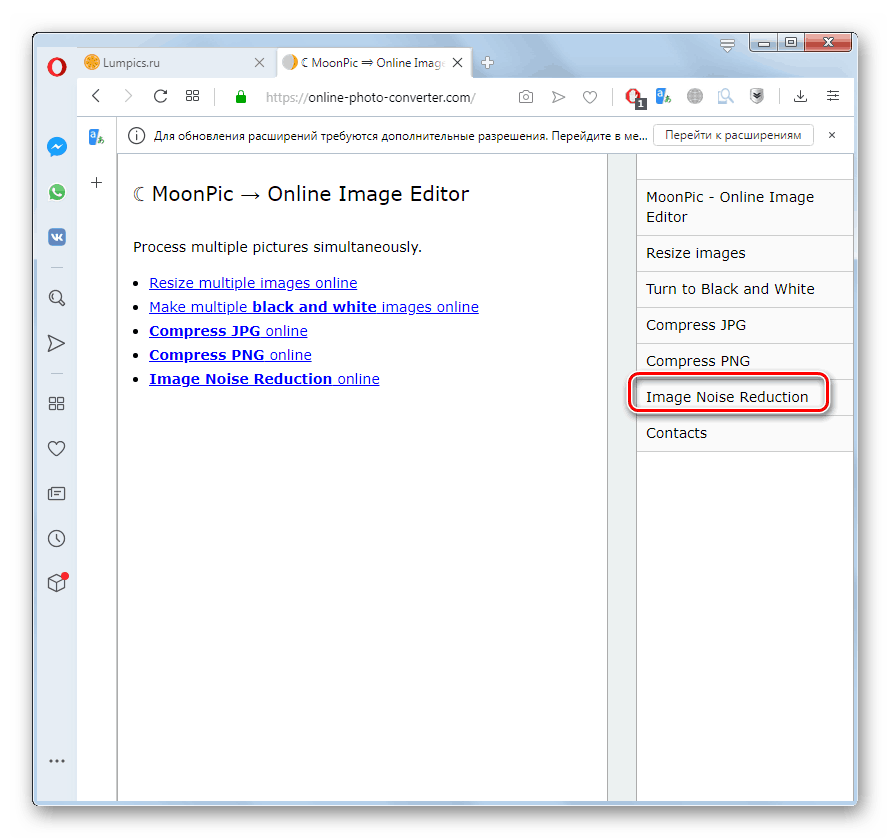
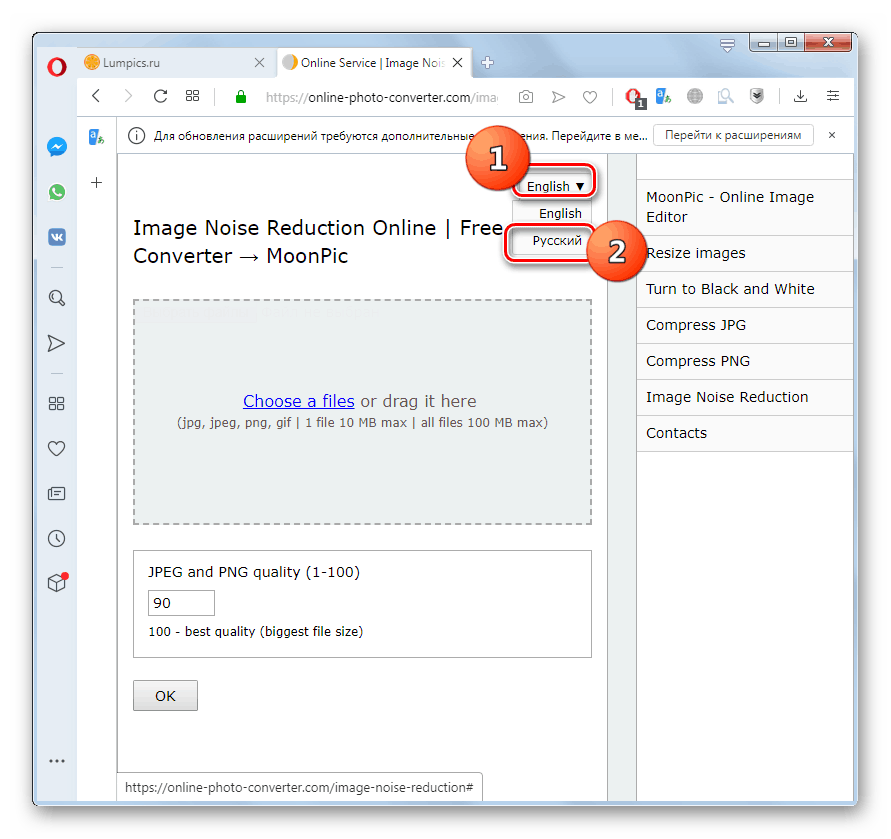
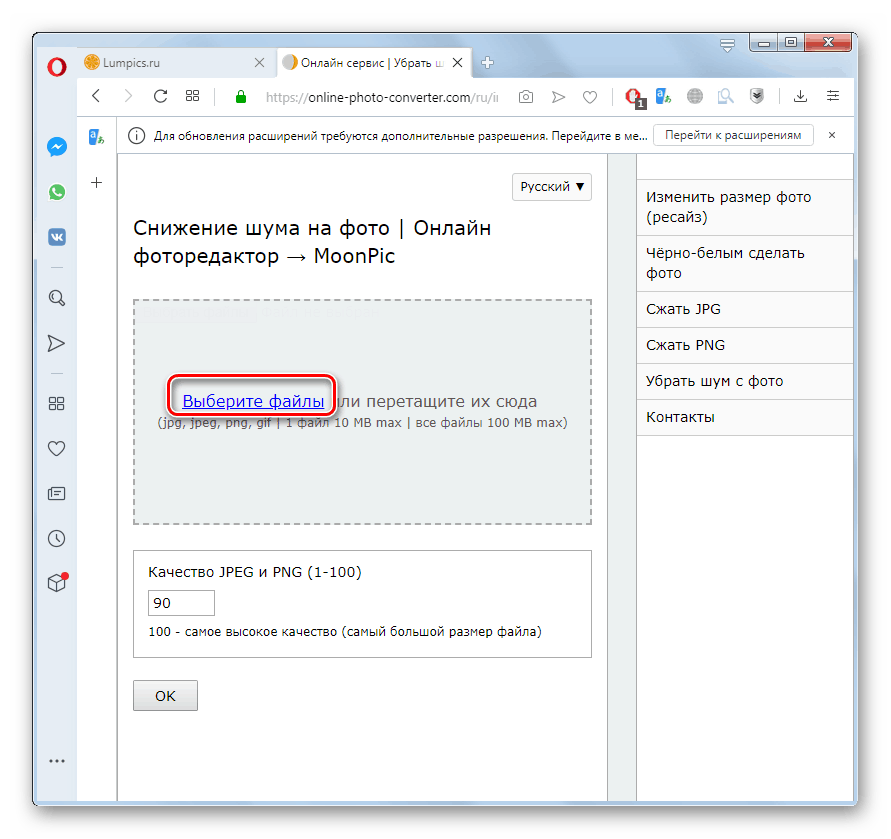
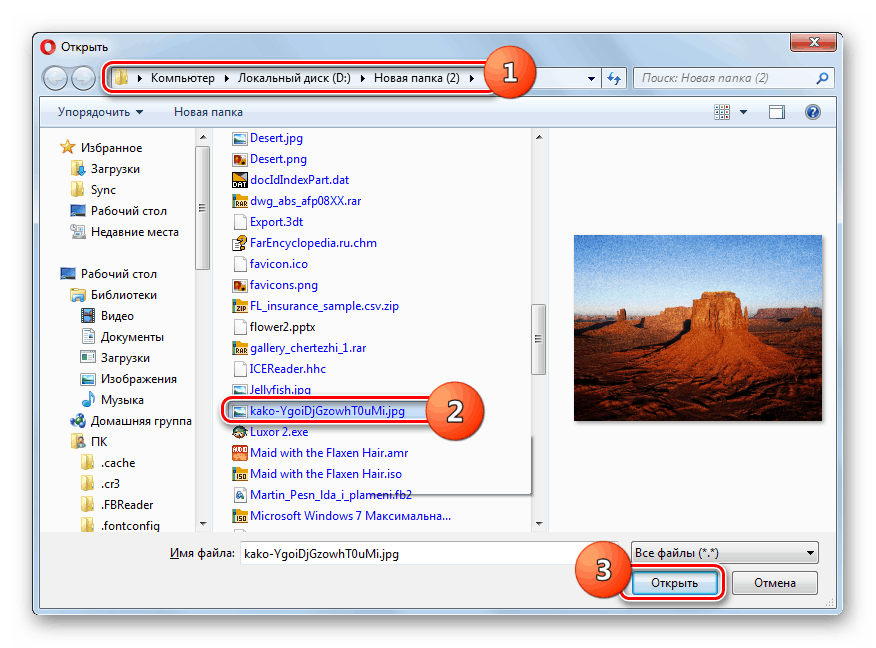
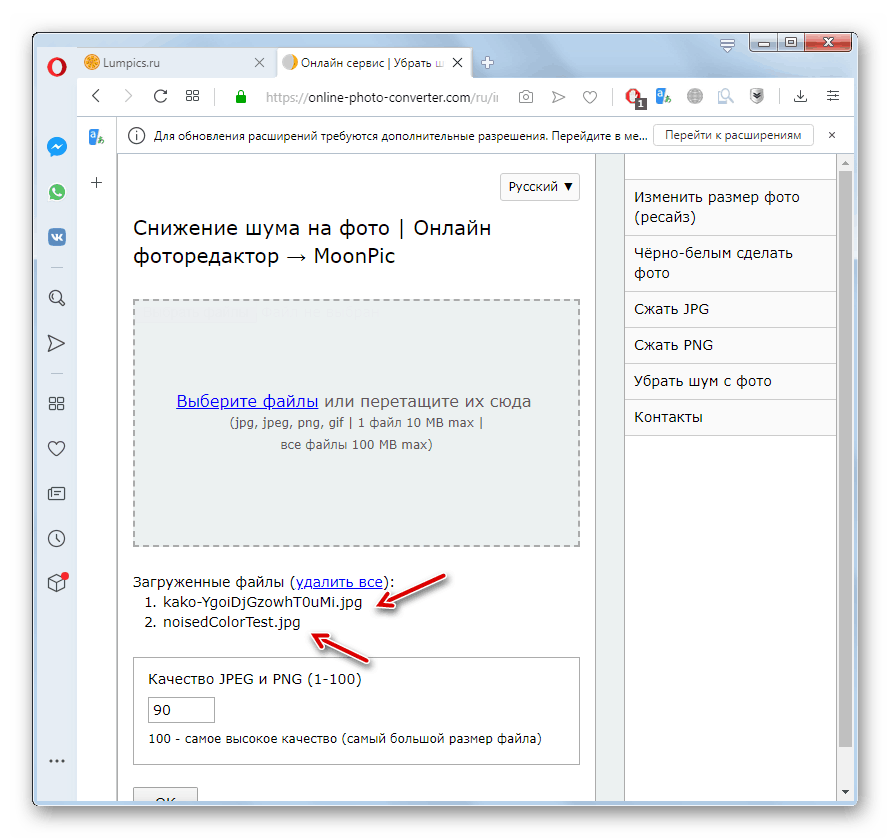
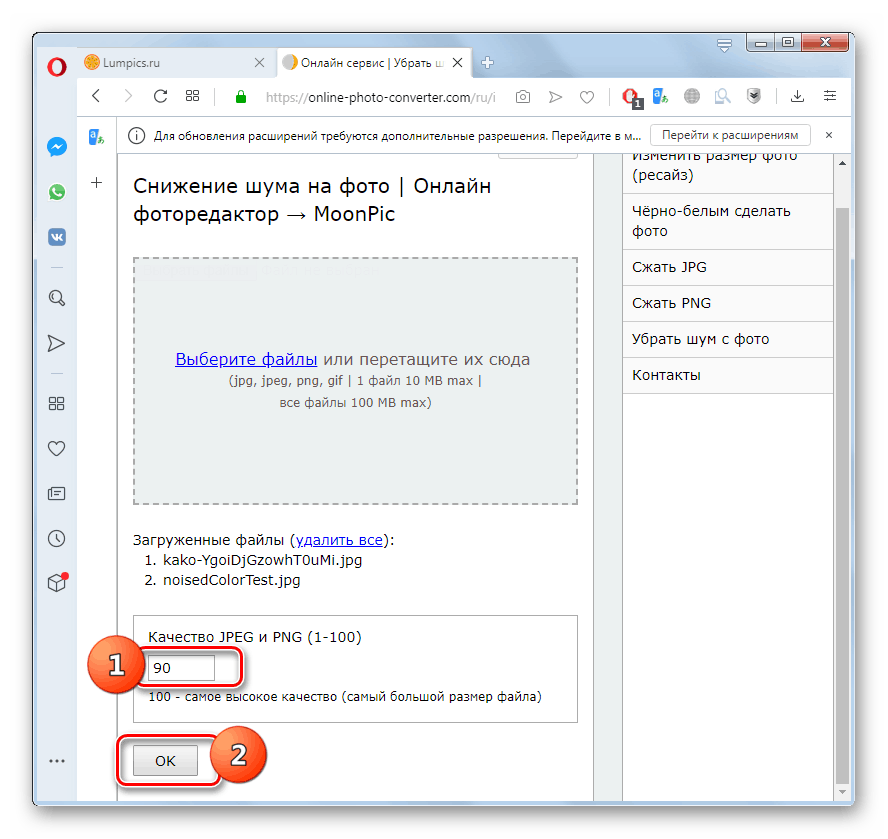
Metoda 4: Waifu2x
Další služba, která pomůže zbavit se digitálního šumu na fotografii, se nazývá Waifu2x.
- Po kliknutí na výše uvedený odkaz musíte do služby nahrát problémovou fotografii. Můžete to udělat přímo na hlavní stránce. Klikněte na tlačítko „Vybrat soubor“ .
- Otevře se okno pro výběr obrázku. Přejděte do adresáře, kde se soubor nachází, klikněte na něj a klikněte na tlačítko „Otevřít“ .
- Po načtení obrázku musíte provést určitá nastavení, která pomohou lépe zpracovat redukci šumu. V bloku „Image Type“ vyberte přepínačem jednu ze dvou možností obrázku: „Art“ (výchozí) nebo „Photo“ .
V bloku „Eliminace šumu“, také pohybem přepínačů, vyberte jednu z možností úrovně provádění procedury:
- "Slabý" ;
- Střední (výchozí)
- "Silný" ;
- "Velmi silný . "
K dispozici je také položka „Ne“ , ale používá se pouze v případě, že není vyžadována redukce šumu na fotografii a je nutné jiné zpracování. V našem případě tedy tato možnost není vhodná. Pokud nevíte, kterou položku zvolit, ponechte hodnotu „Průměr“ .
Níže v bloku „Rozšíření“ je možnost změnit uspořádání přepínačů a zvětšit původní fotografii 1,6 a 2krát. Pokud ji však nepotřebujete, ponechte hodnotu „Ne“ .
- Před odesláním fotografií ke zpracování nezapomeňte zaškrtnout políčko captcha, jinak služba neaktivuje postup. Po zadání všech nastavení a instalaci captcha klikněte na „Převést“ .
- Převedený obrázek se otevře na nové kartě prohlížeče.
- Vraťte se na předchozí kartu a můžete si také stáhnout konečný obrázek do svého počítače. Chcete-li to provést, znovu zadejte captcha a klikněte na tlačítko „Stáhnout“ .
- Obrázek bude stažen do počítače ve standardním režimu.
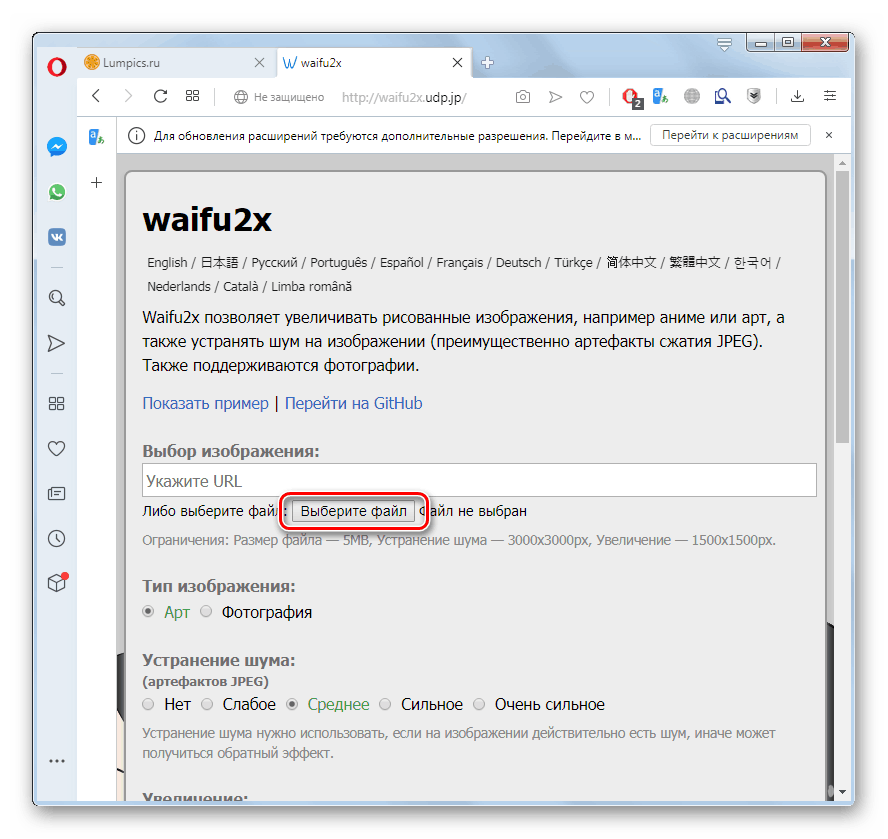
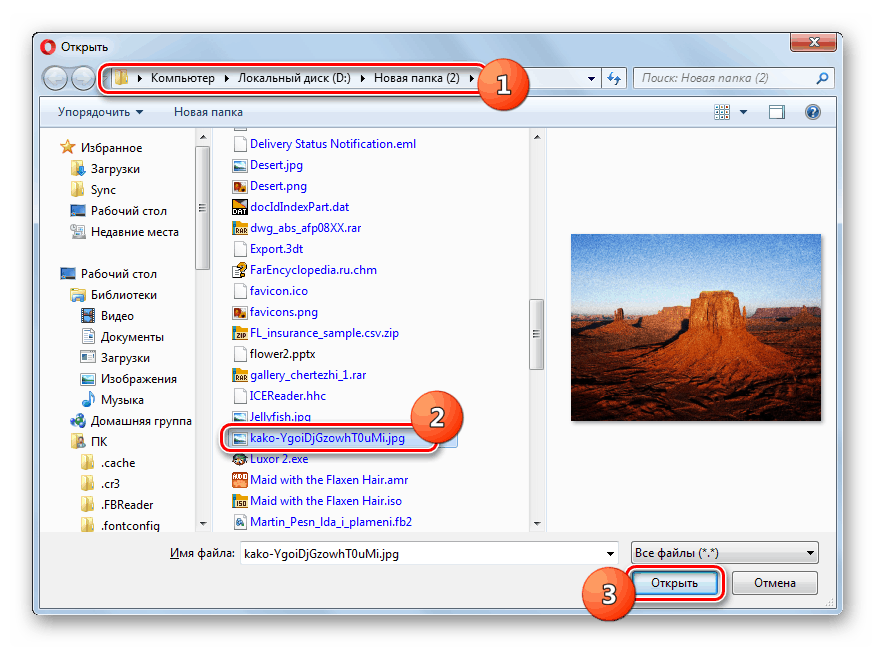
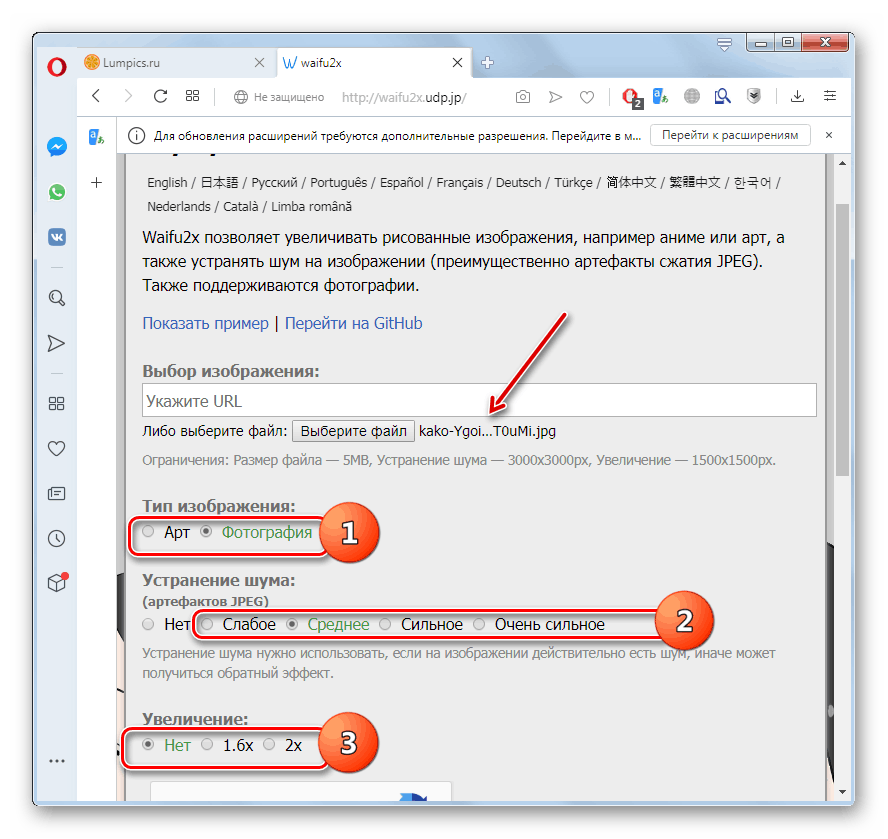
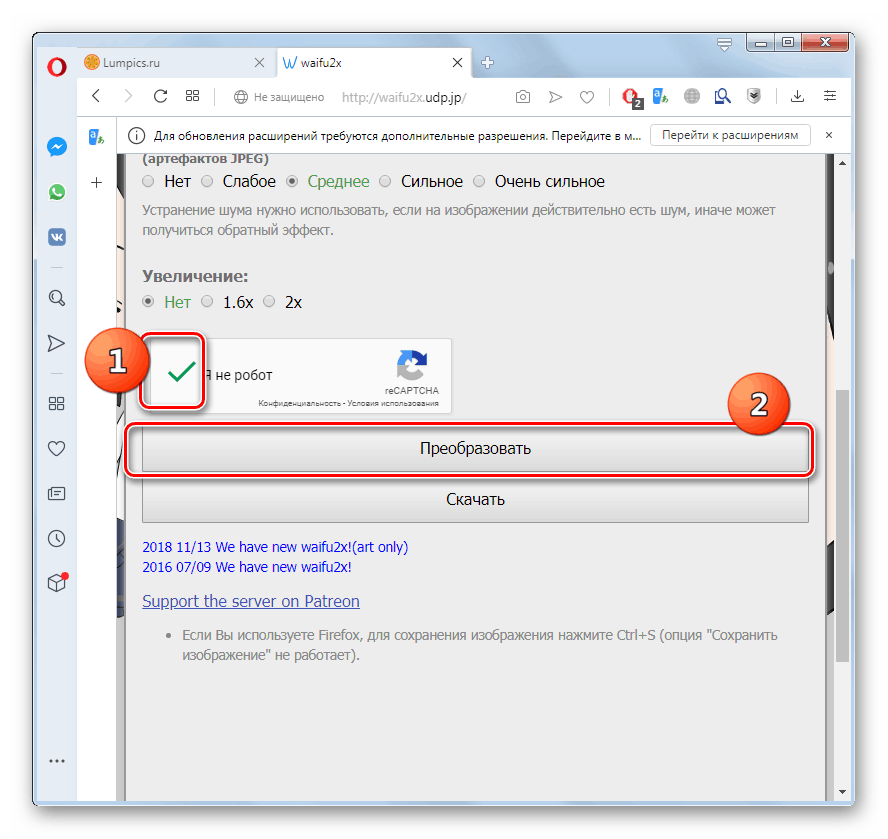

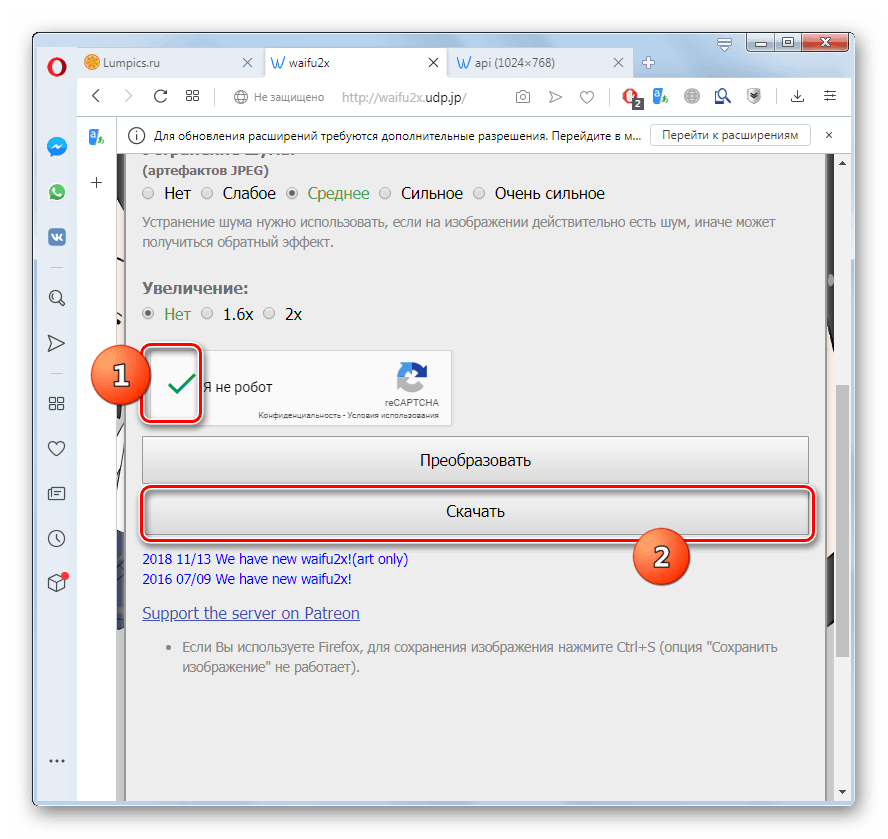
Metoda 5: Pinetooly
Hluk z fotografie můžete také odstranit pomocí univerzální služby Pinetools, která poskytuje velmi širokou škálu nástrojů různého druhu (kalkulačky, převod souborů, práce s fotografiemi atd.). Jeho hlavní nevýhodou je, že služba podporuje pouze dva jazyky - angličtinu a španělštinu, a nemá rozhraní v ruském jazyce.
- Po přechodu na hlavní stránku webu klikněte v levém menu na položku „Obrázky“ .
- V sekci zpracování obrazu vyhledejte název nástroje „Odstranit hluk“ a klikněte na něj.
- Otevře se část webu, na které je fotografie přímo zmenšena. Chcete-li nahrát problémový obrázek do služby, klikněte na tlačítko „Vybrat soubor“ .
- Otevře se okno pro výběr souboru. Přejděte do adresáře a umístěte problematickou fotografii na disk a po jejím výběru klikněte na „Otevřít“.
- Po nahrání fotografie do služby klikněte na tlačítko „Odstranit hluk!“ .
- Poté bude hladina šumu na fotografii snížena a její aktualizovaná verze bude zobrazena v dolní části okna. Nyní si můžete převést převedený obrázek do počítače v jednom ze tří formátů:
- PNG;
- Jpg;
- WEBP.
Chcete-li to provést, klikněte na odpovídající položku.
- Obrázek bude stažen do počítače pomocí standardní funkce prohlížeče.
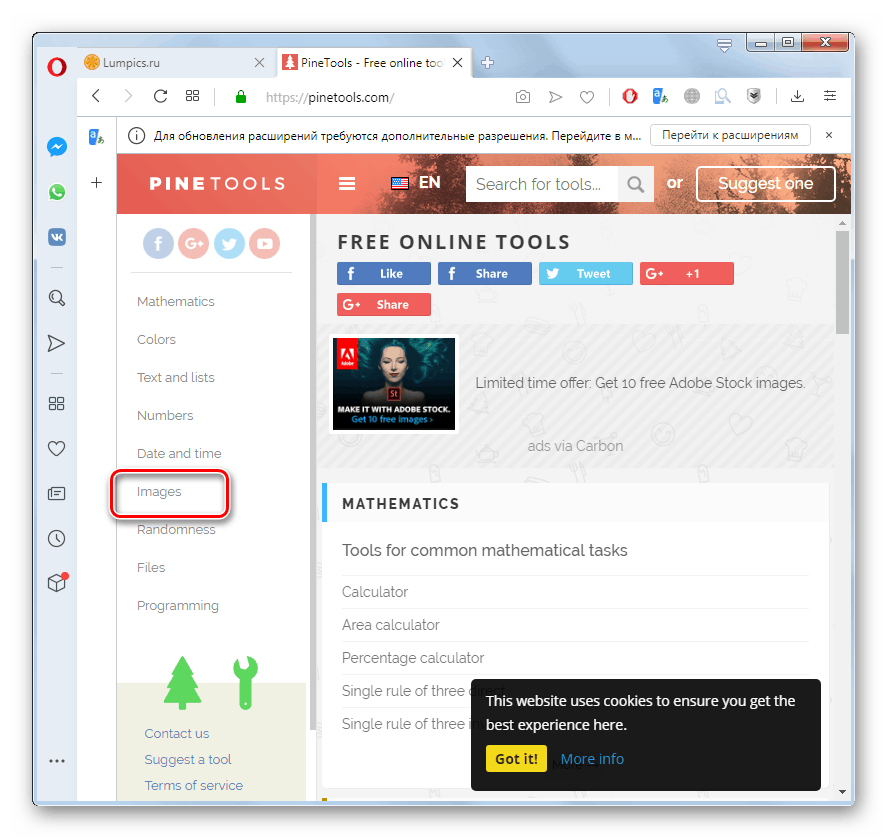
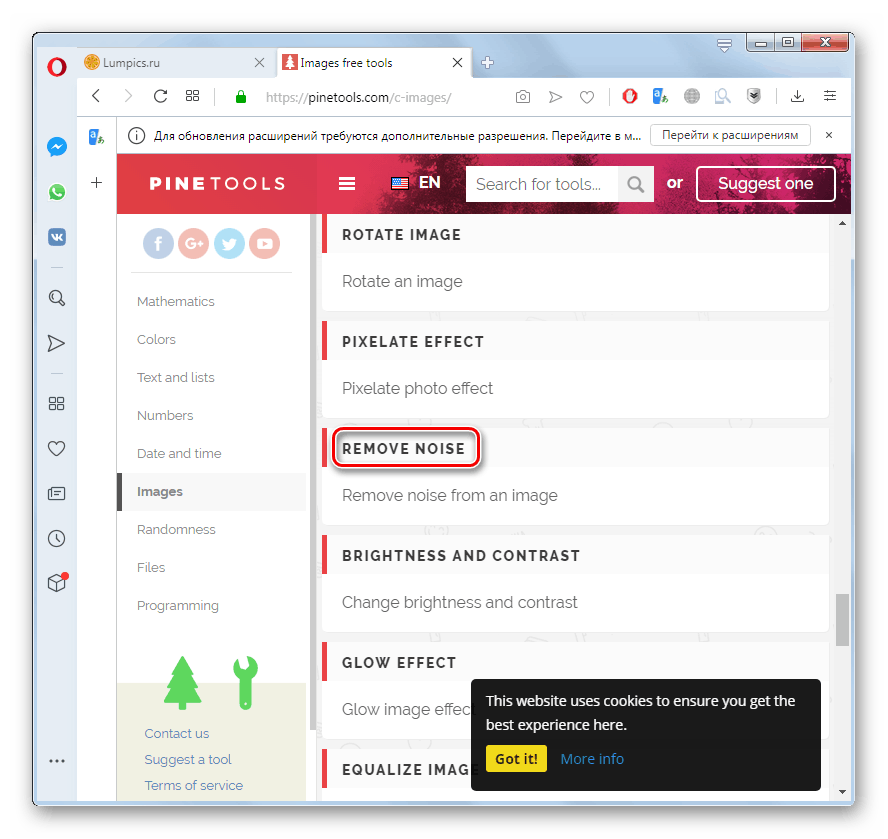
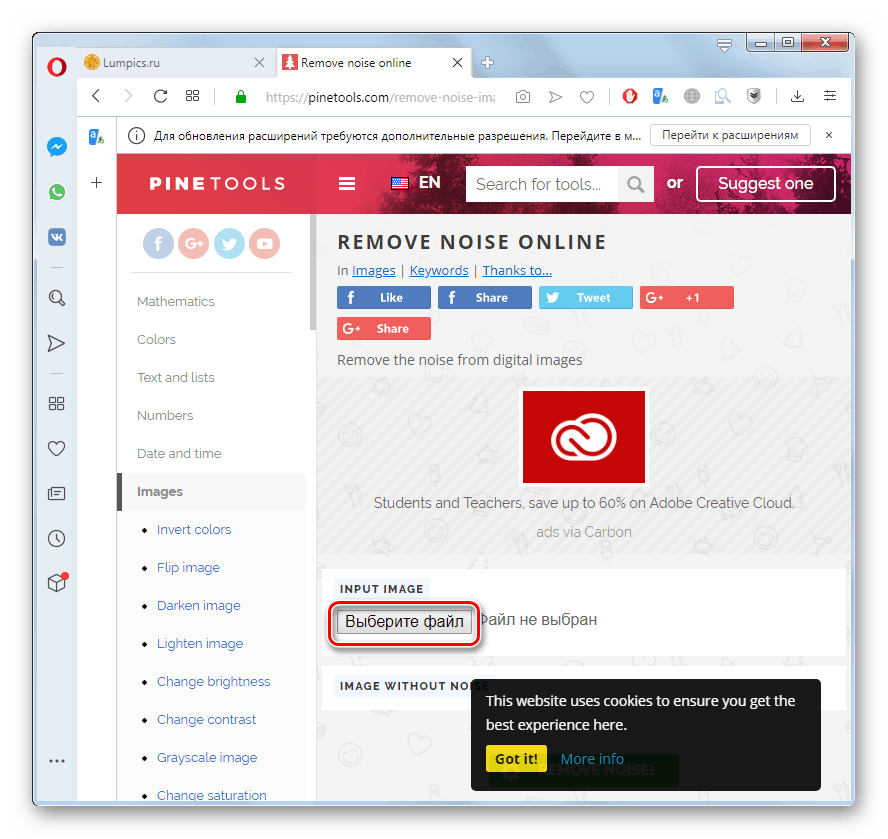
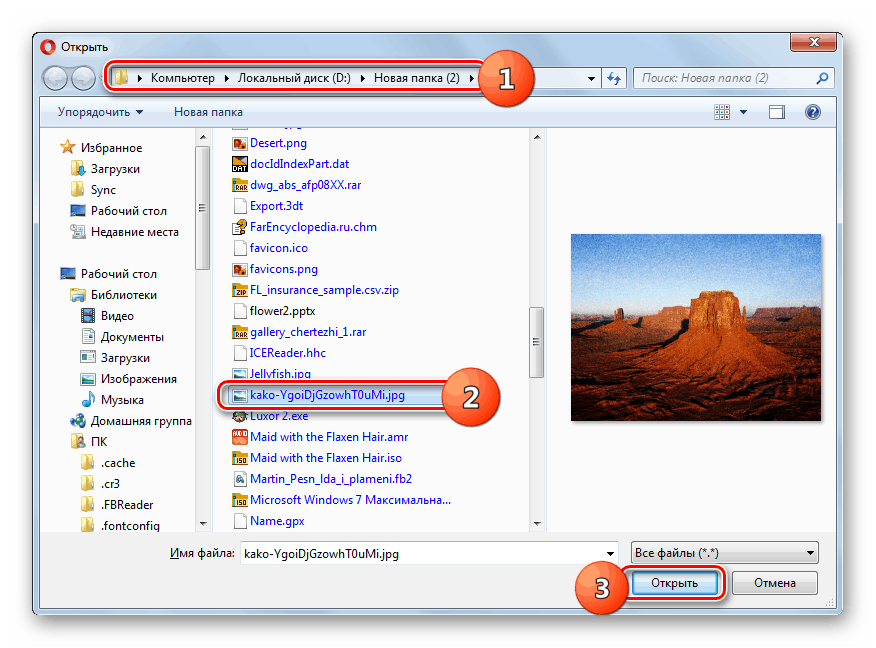
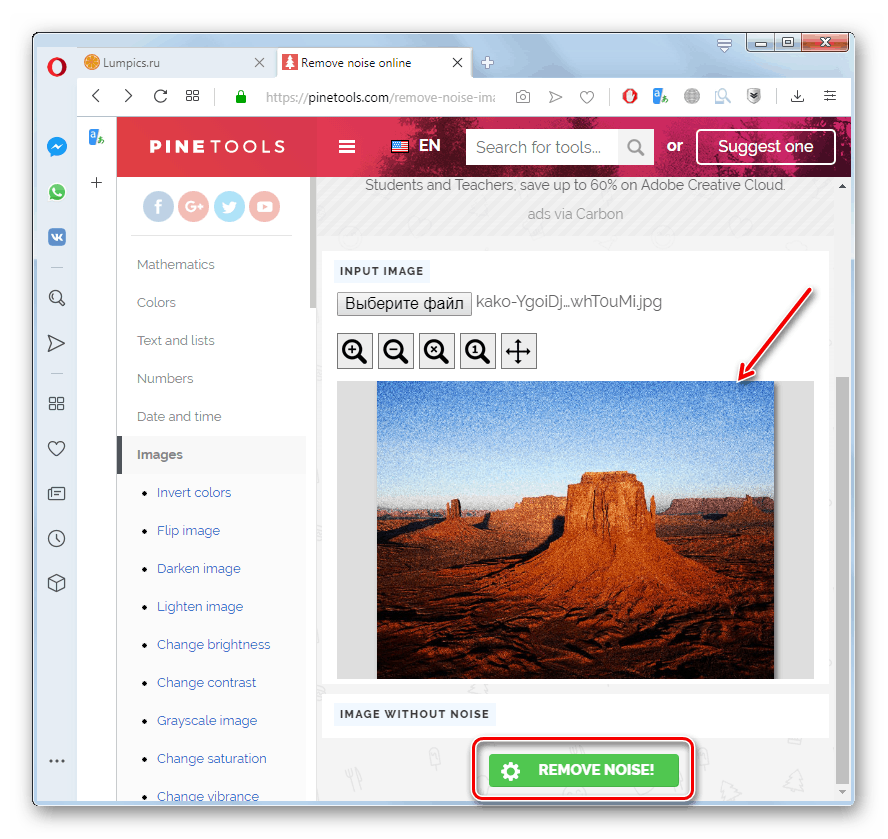
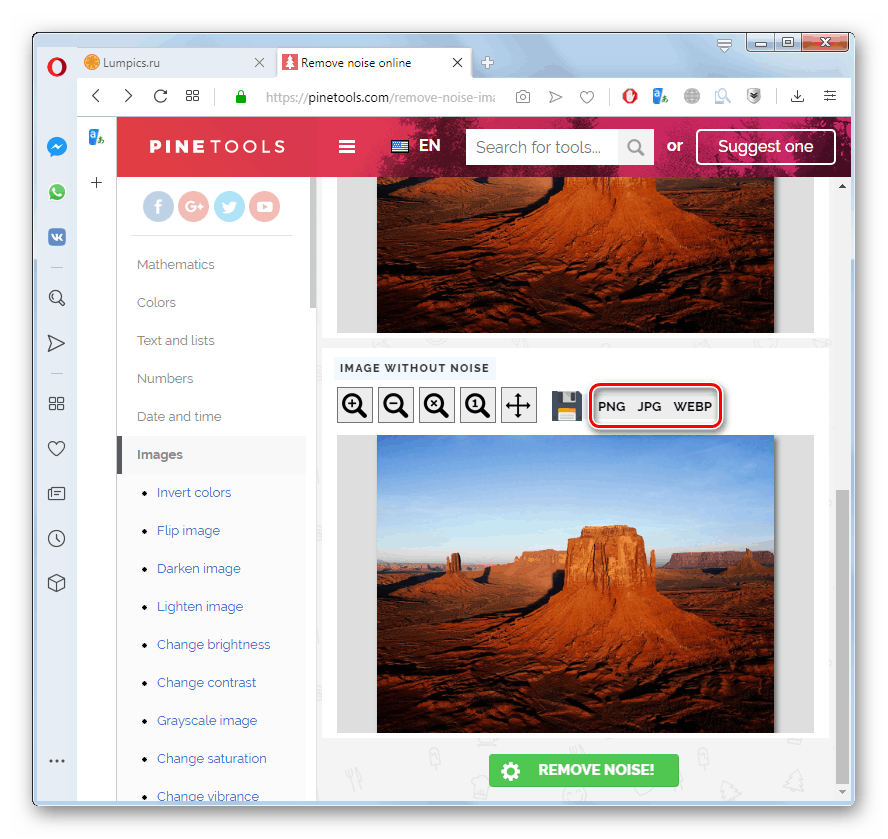
Jak vidíte, existuje několik různých online služeb pro odstranění šumu na fotografii. IMGonline, Online-Photo-Converter a Waifu2x poskytují možnost přednastaveného zpracování. Naproti tomu Croper a Pinetools jsou vhodné pro uživatele, kteří nechtějí probírat pokusy s extra nastavením, protože vám umožňují dokončit převod jediným kliknutím.